苹果于2022年6月6日发布了iOS 16。iOS 16将不再支持搭载A9和A10 Fusion芯片的iPhone机型(如iPhone 6S/6S Plus、第一代iPhone SE和iPhone 7/7 Plus)。这个版本包含了更多的特性和改进。关于iOS 16的更多信息,你可以找到更多iOS 16隐藏功能.
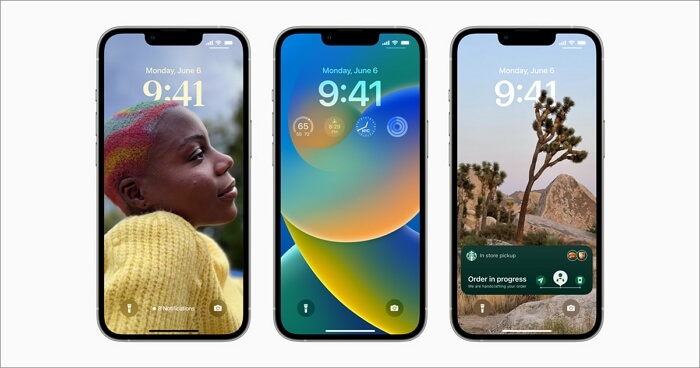
与之前的版本相比,iOS 16采用了定制锁屏和智能技术,并改进了对焦模式和邮件搜索模式。
iOS 16的优点:
实际上,iOS 16的更新并没有确切的时间。这取决于各种因素,基本上包括五个部分,即数据同步,设备备份,iOS 16下载,iOS 16安装和iPhone设置。现在让我们来探讨一下影响iOS 16更新时间的因素!
| 操作 | 时间 |
| 数据同步(可选) | > 1分钟 |
| 设备备份(可选) | 5分钟 |
| iOS 16安装 | 8 ~ 20分钟 |
| iPhone设置 | < 5分钟 |
| 总计 | 20分钟~1小时 |
现在让我们看看第一部分!
在将iPhone升级到iOS 16之前,备份重要数据和文件是至关重要的。如果不备份重要的原始信息,可能会在更新过程中丢失。除了苹果的专属服务——iCloud和iTunes,你还可以使用第三方工具备份和传输数据。在这里,我们推荐EaseUS Mobimover更快地同步和备份您的数据。
完成设备备份后,您可以放心使用下载iOS 16通过以下步骤:
步骤1。单击“设置>常规>软件更新”。
步骤2。如果有多个可用的更新选项,请选择要安装的版本。
步骤3。然后点击下载并安装>安装现在更新新的iOS 16在你的iPhone上。
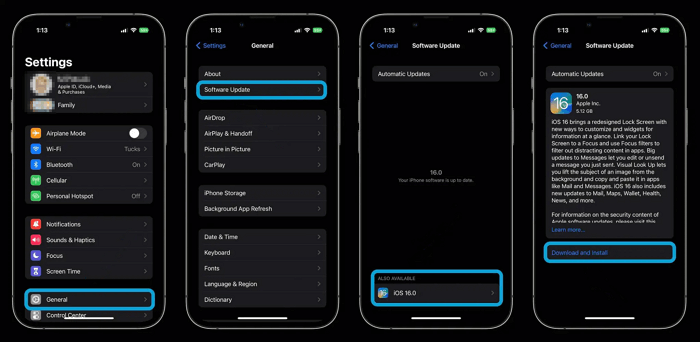
注意:确保有足够的存储空间用于iOS 16更新。
一旦你的设备从苹果服务器上下载了iOS 16,点击“立即安装”,安装过程就会自动开始。传统上,设备越新,安装时间越短。稍等几分钟,您就可以使用更新后的操作系统了。
当你完成iOS 16的下载和安装后,你的iPhone在使用前需要先进行设置。具体来说,你可能需要登录你的iCloud账户,登录设备上的各种应用和服务,并设置Apple Pay。为了确保所有内容都正确传输,您可能还需要花一些时间检查您的图片、音乐和其他重要数据。
在了解了更新iOS 16需要多长时间之后,我们继续探索为什么iOS 16需要永远更新。只要我们知道原因,那么我们就可以减少更新时间。
更新缓慢可能有以下几个原因:
对于上述可能导致iOS 16更新时间过长的问题,我们会针对每个问题制定解决方案,全面缩短更新时间。
具体方法如下:
无论如何,确保上面列出的一切都准备好了。此外,有关快速设备备份的更多信息,请参阅“如何加速iPhone备份".
在本文中,我们全面介绍了与iOS 16更新相关的问题,例如更新iOS 16需要多长时间,为什么需要这么长时间,以及解决方案。
我们希望你能在本文的帮助下成功升级到iOS 16,并享受你的iPhone与iOS 16的新功能。
如果您在iOS 16更新中遇到了本文未涉及的其他问题,请查看下面的常见问题。
它的大小约为5.02GB。
iOS 16兼容所有iPhone 8及更新机型(2017年及以后)
它有自定义的屏幕锁定,聚焦模式可以过滤掉应用程序中分散注意力的内容,以及消息的重大更新……在美国,大多数用户如果使用最新版本,将获得更好的体验。
EaseUS
MobiMover
审查
![]()
5星中的4.5星,基于10个投票
同样重要的是,我们自己的分析以及众多客户对EaseUS MobiMover的评论表明,该软件是可靠的,用户友好的,并且是管理设备之间数据的有效选择。
阅读更多EaseUs MobiMover解决了这个问题,因为它允许您快速地将数据从iPhone传输到Mac, Mac传输到iPhone,或者从一台iPhone传输到另一台iPhone。
阅读更多EaseUS MobiMover是一个程序,允许您在您的iOS设备和您的PC之间共享文件在一个简单的方式。这是非常有用的,因为两个操作系统是不兼容的。
阅读更多EaseUS MobiMover for Mac和PC是一个强大的工具,将数据从您的苹果移动设备传输到您的计算机,管理您创建的各种文件,并快速移动那些巨大的视频。
阅读更多相关文章-也在EaseUS软件
![]() 索非亚艾伯特/ 2023-03-21
索非亚艾伯特/ 2023-03-21
![]() 玛拉/ 2023-03-28
玛拉/ 2023-03-28
iCloud Drive在Windows PC或Mac上无法同步?修复这里!
![]() 玛拉/ 2022-11-30
玛拉/ 2022-11-30
![]() 玛拉/ 2022-11-30
玛拉/ 2022-11-30